VMware 内でHyper-Vを有効にする
- 2021.03.25
- Vmware
- Hyper-v, vmware, Windows Server 2012, Windows Server 2016
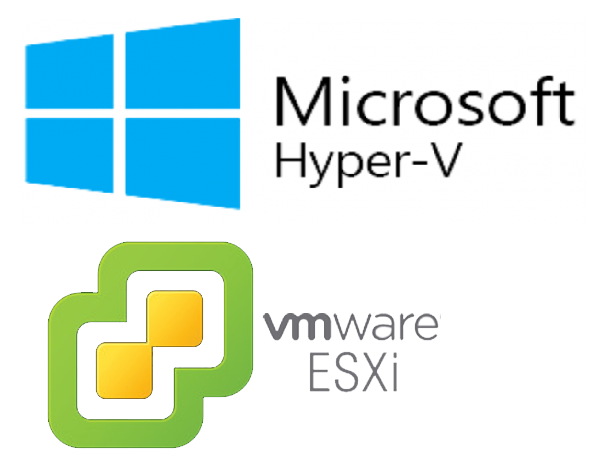
VMware内のゲストOSにWindows Server を作成して、その中でHyper-Vを使用しようと思ったのですが以下のエラーメッセージが表示されインストールできませんでした。
Hyper-Vをインストールできません:必要な仮想化機能がプロセッサにありません。
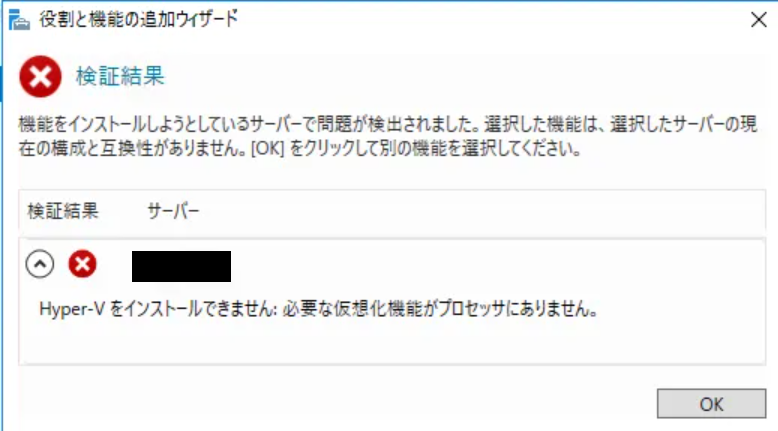
これを回避するために構成ファイルを編集する必要があります。ただしWindows Serverのバージョンによって編集内容が異なるため注意が必要です。
目次
仮想化支援機能をダウンロードする
Windows Serverのバージョンに関わらずvSphere Client から仮想マシンファイルが格納されているデータストアを参照し、仮想マシンの*.vmxファイルをダウンロードします。
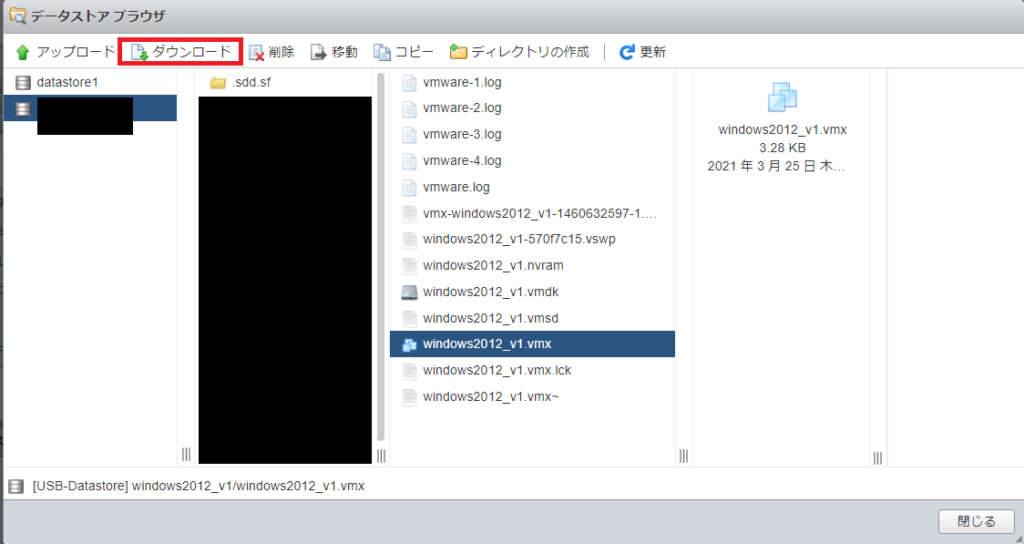
ダウンロードしたvmxファイルをテキストで開きます。
Windows Server 2012r2 以前の場合
テキストで開いた文末に以下を追記します。
hypervisor.cpuid.v0 = “FALSE”
mce.enable = “TRUE”
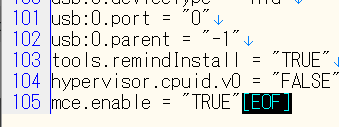
Windows Server 2016以降の場合
vhv.enable = “TRUE”

仮想化支援機能をアップロードする
追記したvmxファイルをアップロードします
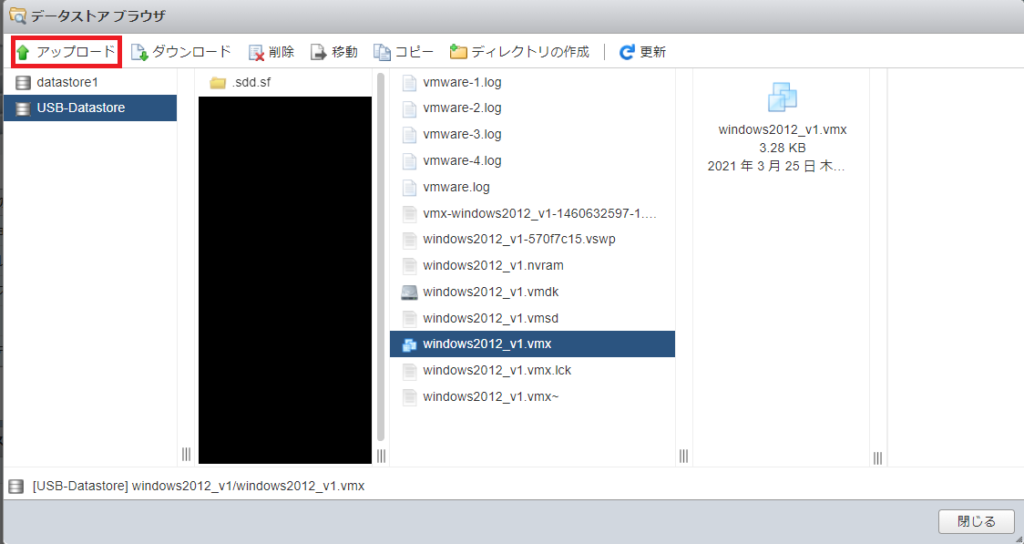
仮想マシンのCPUの仮想化を有効化
CPUの仮想化を有効にしておく必要があります。仮想マシンをパワーオフ状態で「仮想マシンの設定」から「プロセッサ」で「Intel VT-x/EPT または AMD V/RVI を仮想化」にチェックを付けて有効化します。
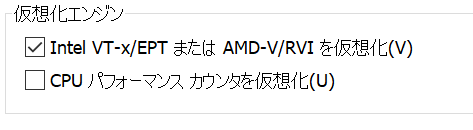
最後に
仮想マシンを立ち上げてWindows Serverの機能からHyper-Vをインストールしてみてください。
-
前の記事

【Hyper-V】仮想マシンの3つのインポート方法の違い(一意なIDについて) 2021.03.24
-
次の記事
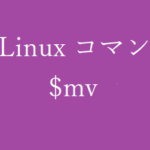
mvコマンド~ファイル、ディレクトリの移動(名前の変更)~【Linuxコマンド集】 2021.03.26